win7系统计算机加入域方法
- 格式:pdf
- 大小:1.93 MB
- 文档页数:12
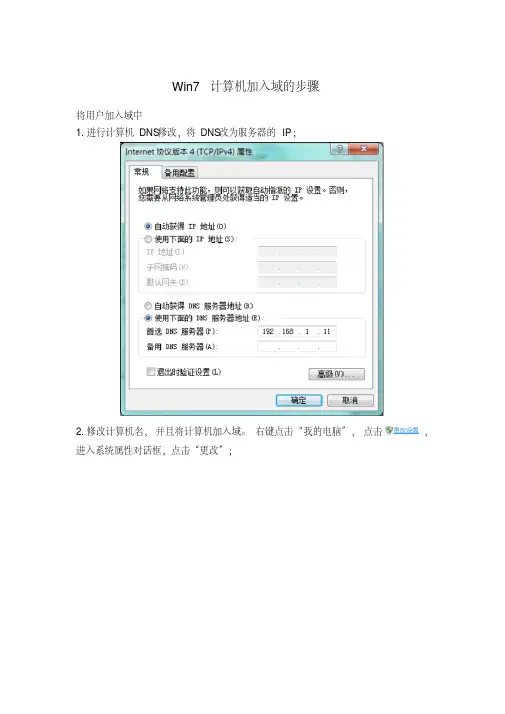
Win7计算机加入域的步骤将用户加入域中1.进行计算机DNS修改,将DNS改为服务器的IP;2.修改计算机名,并且将计算机加入域。
右键点击“我的电脑”,点击,进入系统属性对话框,点击“更改”;3.输入计算机名称和所要加入的域的名称;4.填入已经加入域中账户的名称和密码5.加入域成功6.重新启动计算机7.重启计算机后会出现下面的登陆界面8. 按下Ctrl-Alt-Delete后,出现如下界面,点击“切换用户”;9.点击其他用户;10.输入加入域中的账户和密码;11.这样计算机就加入到了域中;现在计算机就加入到了域中,在域中的计算机可以通过远程访问来访问服务器上的资源。
域中的用户远程访问服务器加入域中的用户可以轻松的访问服务器,下面的步骤就是域中用户如何访问服务器的操作。
1. 点击“开始”,点击“远程桌面连接”;2.服务器计算机名称为Zeus.regon,输入要远程访问的计算机名称,点击“连接”;3.这时跳出了登陆界面进行账号的登陆;4. 这时可以看到服务器上的界面;域中的用户远程访问自己的计算机权限设置如果出差在外或者没有带电脑,想访问自己计算机,就可以使用下面的方法。
1.设置电脑的权限,系统属性里面的远程一栏,点击“选择用户”;2.选择添加3.输入登陆域的用户名;4.输入要验证的网络安全密码;5.验证成功,出现下面的效果,用户名的下面会有一条下划线;6.点击确定,自己的域账户就加了进去;这样就可以在别的电脑远程访问自己的电脑了。
远程访问自己的电脑上面提过加入域的用户可以远程访问服务器,现在用户可以在其他电脑上远程访问自己的计算机。
1.点击“开始”,点击“远程桌面连接”;2.本计算机的计算机名称为l005a,输入要远程访问的计算机名称;3.这样就可以在计算机上显示远程访问的计算机的桌面。
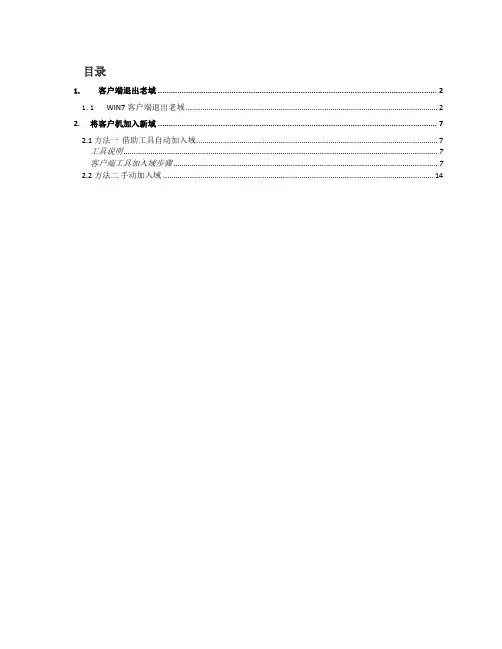
目录1.客户端退出老域 (2)1.1WIN7客户端退出老域 (2)2.将客户机加入新域 (7)2.1方法一借助工具自动加入域 (7)工具说明 (7)客户端工具加入域步骤 (7)2.2方法二手动加入域 (14)1.客户端退出老域1.1WIN7客户端退出老域操作步骤相关截图1.鼠标右键点击我的电脑 属性查看域的状态2.查看到老域3.进入更改设置里退掉老域,还原到工作组状态4.进入到系统属性界面点击更改5.退出域改成工作组并在文本框中输入WORKGROUD等任意字母和数字均可6.点击确定7.确认需要知道本地管理员帐户和密码,点击确定8.输入有权限加域退域的账户名和密码,点击确定9.进入工作组状态,点击确定10.提示需要重启11.配置好后,点击关闭12.重新启动2.将客户机加入新域2.1方法一借助工具自动加入域工具说明工具:Profwiz Profwiz.exe(左侧工具可以直接双击使用)工具说明:Profwiz是微软合作伙伴开发的一款著名的加域工具,这款工具可以一次性完成加域、迁移配置文件、更改权限等操作。
是目前最权威的加域工具之一。
客户端工具加入域步骤3.操作步骤相关截图1.双击profwiz.exe工具2.点击"下一步"3.选择"Local Computer(本地计算机)",点击下一步。
4.输入域名,当前为piccad.intra,并勾选join Domain,加入到域。
5.输入域用户名称,勾选set as defaultlogon(设为默认登录用户名)。
点击"下一步"。
6.选择当前要转移的用户配置文件名称,请先确定迁移哪一个用户配置文件。
7.判断当前用户的配置文件名称。
点击开始中的运行,并输入"."点,回车。
8.查看用户配置文件名称,这里为sino9.选择相对应的用户配置文件,点击下一步。
10.输入有加域权限的用户名adop-he,密码,输入完成后点击OK11.软件会自动迁移用户配置文件,稍等后出现migation complete!,点击下一步。
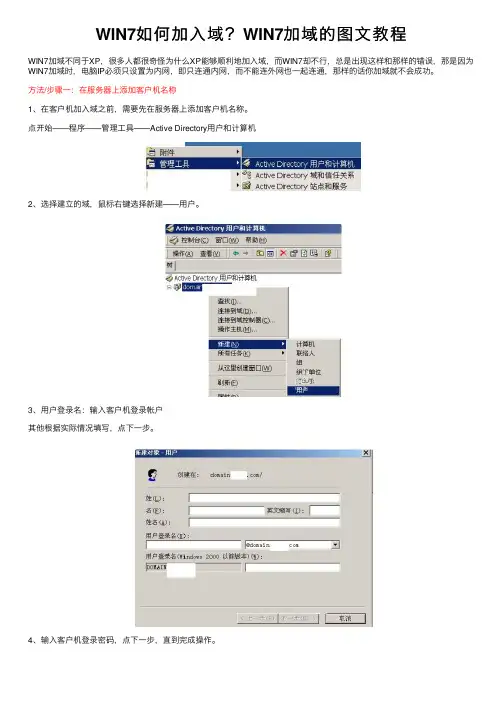
WIN7如何加⼊域?WIN7加域的图⽂教程WIN7加域不同于XP,很多⼈都很奇怪为什么XP能够顺利地加⼊域,⽽WIN7却不⾏,总是出现这样和那样的错误,那是因为WIN7加域时,电脑IP必须只设置为内⽹,即只连通内⽹,⽽不能连外⽹也⼀起连通,那样的话你加域就不会成功。
⽅法/步骤⼀:在服务器上添加客户机名称1、在客户机加⼊域之前,需要先在服务器上添加客户机名称。
点开始——程序——管理⼯具——Active Directory⽤户和计算机2、选择建⽴的域,⿏标右键选择新建——⽤户。
3、⽤户登录名:输⼊客户机登录帐户其他根据实际情况填写,点下⼀步。
4、输⼊客户机登录密码,点下⼀步,直到完成操作。
⽅法/步骤2:客户机加域1、服务器添加帐户完成后,然后就在WIN7电脑上进⾏下⼀步的设置。
点右下⾓的本地连接或者⽆线连接,⿏标右键选择打开⽹络和共享中⼼。
2、点击本地连接或者⽆线连接3、点属性4、选择Internet协议版本4(TCP/IPV4),点属性。
5、设置电脑静态IP:IP地址:192.168.1.*(192.168.1.3~192.168.1.254都可)⼦⽹掩码:255.255.255.0默认⽹关:192.168.1.1DNS:192.168.1.2这⾥路由器IP:192.168.1.1服务器静态IP:192.168.1.26、选中桌⾯上的计算机,⿏标右键选择属性。
7、点更改设置8、点更改9、点域,输⼊域名,例如:domain,点其他。
10、在【此计算机的主DNS后缀】⾥输⼊(以上⾯为例),点确定,返回后,继续点确定,此时会弹出加域成功的提⽰。
11、重启机器,登录时点切换⽤户,输⼊服务器上添加的帐户名称和密码,按回车键登录系统。

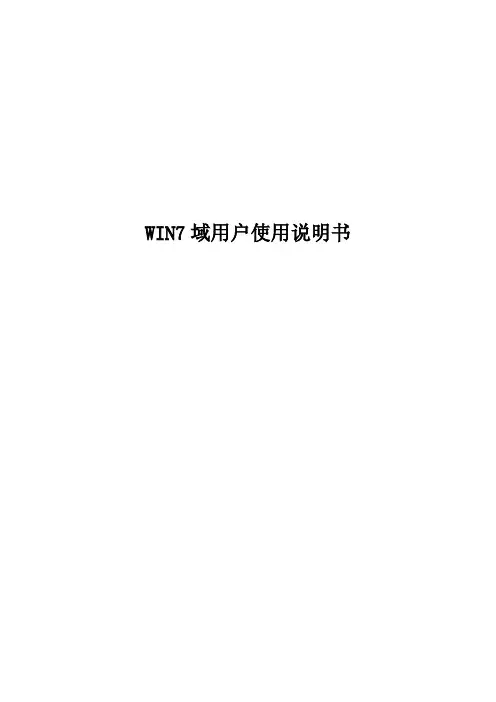
WIN7域用户使用说明书目录一.如何登录域 ......................... 错误!未定义书签。
二.更改登录密码: ...................... 错误!未定义书签。
三.务必注意的DNS问题 .................. 错误!未定义书签。
四.其他常见问题解决方法................. 错误!未定义书签。
1.登录提示密码错误,或无法登录....... 错误!未定义书签。
2.加域后运行软件时总是弹出“用户账户控制”界面,很烦人。
.................................... 错误!未定义书签。
3.安装、运行软件提示需要本机管理员权限怎么办?错误!未定义书签。
4.加域后离开总院我还能登录电脑吗?... 错误!未定义书签。
5.加域后的开机账号密码和现有的院平台账号是同一套账号吗?.................................... 错误!未定义书签。
6.我能自己重装系统吗?............... 错误!未定义书签。
7.电脑加域后我能自己安装卸载软件吗?是否需要信息化部人来安装卸载软件? ...................... 错误!未定义书签。
一.如何登录域开机等待1分钟左右,根据windows提示按ctl+alt+del。
在确认用户名为UD\XXX(XXX和自己原平台登录用户名一样)无误后输入域用户的密码进行登录。
如图1、2所示。
(注:笔记本原来用指纹登录的,加域后用域帐户登录,之后后重新设置指纹)图1 图 2二.更改登录密码:登录到桌面后(图1示),可按ctrl+alt+del呼出菜单,点击修改密码选项(图2示)对密码进行修改。
(注:新密码要求大于等于7位、密码无法修改成该账号原来使用过的密码。
)(图1)(图2)三.务必注意的DNS问题请确认DNS是自动获取状态(特殊需要手动设置固定IP的除外)依次点击左下角“开始菜单”-控制面板-查看方式选择“类别”-查看网络状态和任务-更改适配器设置-本地连接右键(笔记本如有无线同样操作一遍)-属性-双击TCP/IPV4-选择自动获得DNS服务器地址。

本地用户迁入域用户
1、在dc上创建角色(用户或计算机)。
不创建的情况下加入
域则计算机和用户分别在域computers和user中显示,手动调入ou中。
2、用批处理迁入域时,首先会要求改计算机名,然后重启。
(用
镜像克隆的计算机如:xpghost,则需要先改sid)
3、手动设置DNS,调整时间同步(时间差太大则组策略难以
生效)
4、用批处理迁入域时,第二步就是加入域,然后重启。
(xp
机在这之前还得加入Windows-KB943729-x86-CHS这个补丁,不然组策略的首选项不能生效)
5、用dpupdate /force命令刷新组策略,不然组策略不会及时
生效。
6、以域administrator账户登录此计算机,用批处理迁入域,
选择需要迁入域的本地账户和被迁入域的域账户(在dc上已创建好)。
*注意:
1、相关批处理问题可找一篇《WinXP、Win7脚本自动加域及用户资料迁移》的文章查看。
2、xp用户在设置账户密码时可能会将用户设成私有账户,此时你需要将此账户设为公有,不然域账户继承不了本地账户的配置。
有两种办法:在迁入域前,删除密码,再创建密码时设为公有;在迁入域后,你需要用域administrator账户登录本机,然后改C:\Documents and Settings的权限everyone为完全控制,里面账户所有文件夹添加域账户,并把权限设置为完全控制。
3.计算机里原账户名得改成英文名,因为脚本在dos里运行,而dos不支持中文,会导致用户迁移不成功。
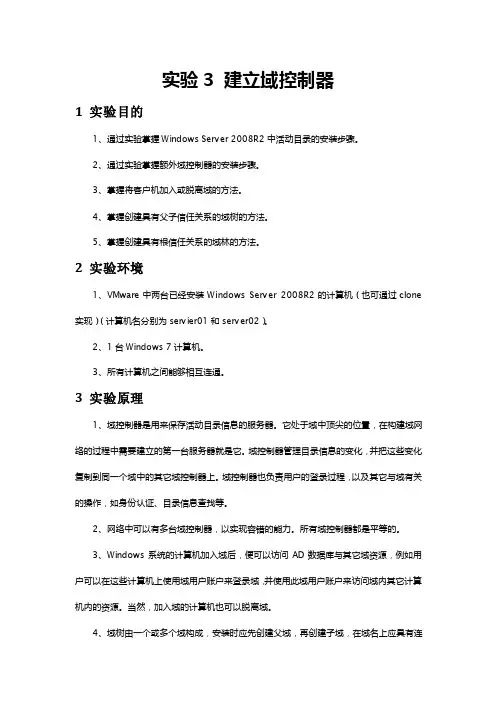
实验3 建立域控制器1 实验目的1、通过实验掌握Windows Serv er 2008R2中活动目录的安装步骤。
2、通过实验掌握额外域控制器的安装步骤。
3、掌握将客户机加入或脱离域的方法。
4、掌握创建具有父子信任关系的域树的方法。
5、掌握创建具有根信任关系的域林的方法。
2 实验环境1、VMware中两台已经安装Windows Serv er 2008R2的计算机(也可通过clone 实现)(计算机名分别为ser v ier01和serv er02)。
2、1台Windows 7计算机。
3、所有计算机之间能够相互连通。
3 实验原理1、域控制器是用来保存活动目录信息的服务器。
它处于域中顶尖的位置,在构建域网络的过程中需要建立的第一台服务器就是它。
域控制器管理目录信息的变化,并把这些变化复制到同一个域中的其它域控制器上。
域控制器也负责用户的登录过程,以及其它与域有关的操作,如身份认证、目录信息查找等。
2、网络中可以有多台域控制器,以实现容错的能力。
所有域控制器都是平等的。
3、Windows系统的计算机加入域后,便可以访问AD数据库与其它域资源,例如用户可以在这些计算机上使用域用户账户来登录域,并使用此域用户账户来访问域内其它计算机内的资源。
当然,加入域的计算机也可以脱离域。
4、域树由一个或多个域构成,安装时应先创建父域,再创建子域,在域名上应具有连续性。
林由一个或多个域树构成,在建立第2个域树的根域时可以建立与已有域树的根信任关系。
域林中各个域的域名没有关联关系。
5、信任关系是用于确保一个域的用户可以访问和使用另一个域中资源的安全机制。
信任是域之间建立的关系,可以使一个域中的用户由另一个域中的域控制器进行验证。
常用的信任类型包括:(1)父子信任在域林中,父子域之间存在信任关系,称之为父子信任关系。
默认情况下,当现有域树中添加新的子域时,将建立一个新的父子信任。
来自从属域的身份验证请求将通过其父项向上传递到信任域中。
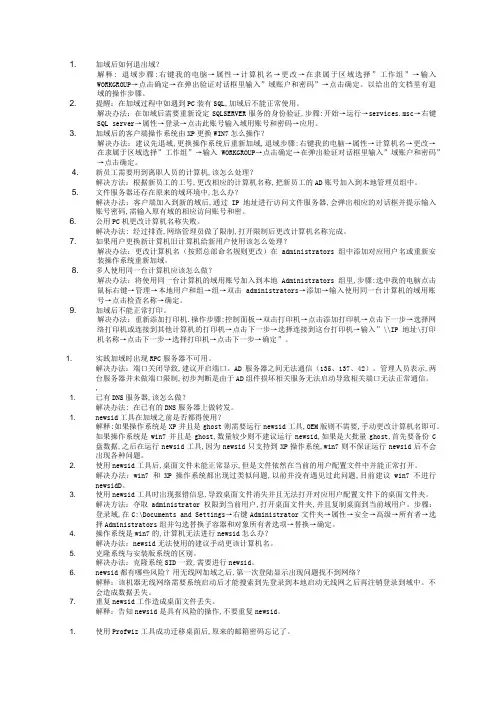
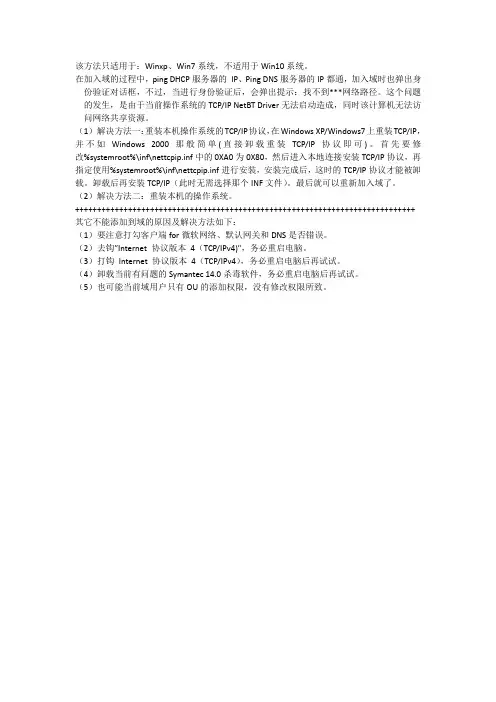
该方法只适用于:Winxp、Win7系统,不适用于Win10系统。
在加入域的过程中,ping DHCP服务器的IP、Ping DNS服务器的IP都通,加入域时也弹出身份验证对话框,不过,当进行身份验证后,会弹出提示:找不到***网络路径。
这个问题的发生,是由于当前操作系统的TCP/IP NetBT Driver无法启动造成,同时该计算机无法访问网络共享资源。
(1)解决方法一:重装本机操作系统的TCP/IP协议,在Windows XP/Windows7上重装TCP/IP,并不如Windows 2000那般简单(直接卸载重装TCP/IP协议即可)。
首先要修改%systemroot%\inf\nettcpip.inf中的0XA0为0X80,然后进入本地连接安装TCP/IP协议,再指定使用%systemroot%\inf\nettcpip.inf进行安装,安装完成后,这时的TCP/IP协议才能被卸载。
卸载后再安装TCP/IP(此时无需选择那个INF文件)。
最后就可以重新加入域了。
(2)解决方法二:重装本机的操作系统。
+++++++++++++++++++++++++++++++++++++++++++++++++++++++++++++++++++++++++++++其它不能添加到域的原因及解决方法如下:(1)要注意打勾客户端for微软网络、默认网关和DNS是否错误。
(2)去钩”Internet 协议版本4(TCP/IPv4)",务必重启电脑。
(3)打钩Internet 协议版本4(TCP/IPv4),务必重启电脑后再试试。
(4)卸载当前有问题的Symantec 14.0杀毒软件,务必重启电脑后再试试。
(5)也可能当前域用户只有OU的添加权限,没有修改权限所致。
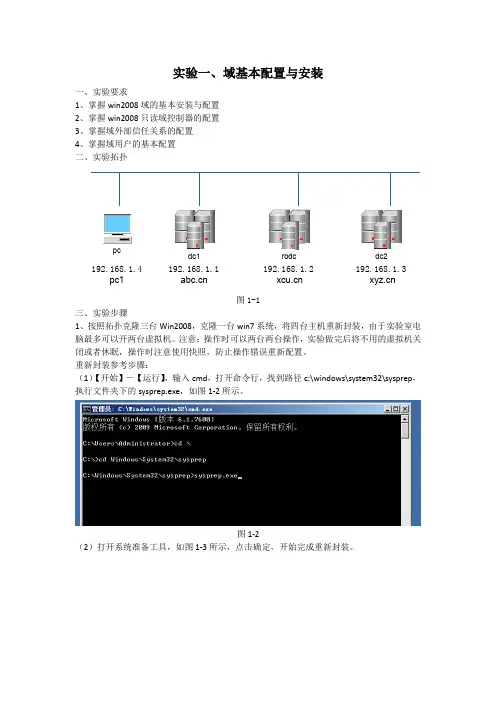
实验一、域基本配置与安装一、实验要求1、掌握win2008域的基本安装与配置2、掌握win2008只读域控制器的配置3、掌握域外部信任关系的配置4、掌握域用户的基本配置二、实验拓扑图1-1 三、实验步骤1、按照拓扑克隆三台Win2008,克隆一台win7系统,将四台主机重新封装,由于实验室电脑最多可以开两台虚拟机。
注意:操作时可以两台两台操作,实验做完后将不用的虚拟机关闭或者休眠,操作时注意使用快照,防止操作错误重新配置。
重新封装参考步骤:(1)【开始】—【运行】,输入cmd ,打开命令行,找到路径c:\windows\system32\sysprep ,执行文件夹下的sysprep.exe ,如图1-2所示。
图1-2(2)打开系统准备工具,如图1-3所示,点击确定,开始完成重新封装。
dc1rodcdc2192.168.1.1 pc 192.168.1.4pc1 192.168.1.2 192.168.1.3 图1-32、按照拓扑图上,将三台win2008系统计算机名修改为dc1、dc2、rodc。
参考配置:(1)右键点击【计算机】—【属性】,打开计算机属性面板,如图1-4所示。
图1-4(2)点击【更改设置】,打开系统属性,如图1-5所示。
单击【更改】按钮,输入新的计算机名,单击确定,完成计算机名的修改。
图1-53、按照图1-1所示的IP地址修改4台虚拟机的IP地址。
IP地址的第2个字节修改为自己的学号。
DC1和DC2的DNS地址都指向自己,RODC和PC1的DNS地址指向DC1。
参考步骤:(1)单击【开始】—【网络】,右键单击【网络】,选择【属性】,打开网络配置界面,如图1-6所示。
图1-6(2)单击【更改适配器设置】,右键单击【本地连接】,如图1-7所示。
图1-7(3)选择tcp/ipv4,单击【属性】,配置IP地址,如图1-8所示。
图1-84、在dc1上安装域控制器,域名为。
abc修改为自己的姓名拼音+1,例如zhangsan1。
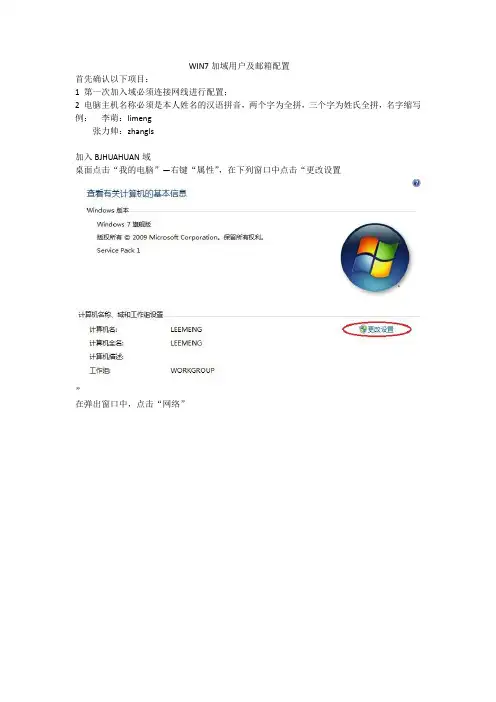
WIN7加域用户及邮箱配置
首先确认以下项目:
1 第一次加入域必须连接网线进行配置;
2 电脑主机名称必须是本人姓名的汉语拼音,两个字为全拼,三个字为姓氏全拼,名字缩写例:李萌:limeng
张力帅:zhangls
加入BJHUAHUAN域
桌面点击“我的电脑”—右键“属性”,在下列窗口中点击“更改设置
”
在弹出窗口中,点击“网络”
之后按窗口提示直接点击三次下一步~~下~~步~~下一步,不用修改任何项目,至如下界面
用户名,密码为huahuan;域名为;输入后点击“下一步”,显示如下界面
用户名为对应个人计算机名;用户域为;如用户李萌填写如下
填写完成后点击“下一步”至下图后选中“其他”点击右侧下拉框选择“Administrator”
按上图选择完成后点击“下一步”“完成”,至如下界面后“确定”重启电脑
重启后显示登录界面用户为BJHUAHUAN\对应用户名,密码为空,直接回车登录域用户,便完成了对域用户的添加。
内网邮箱配置:
登陆后打开outlook (确认已安装),,首次登陆出现如下界面
点击下一步----下一步
按图选择Microsoft Exchange Server,
下一步
输入如图中172.16.95.10
用户名输入本人姓名拼音,规则与以上加域用户一致
输入后按检查姓名,如配置正确则解析出拼音+中文名字样
例:
下一步---完成邮箱配置完成。
注意:请卸载你电脑的所有杀毒软件,可以保留360安全卫士。
先安装域其次安装安装系统补丁,最后安装杀毒软件的顺序,完成四统一安装。
(一)系统加入域:1,WINXP系统,运行四统一小工具里边域工具进行安装,前提计算机必须接入DCN网。
⑴进入四统一小工具里边,双击联通logo 进行联通logo替换,点我的电脑鼠标右键属性即可查看到。
⑵运行XP序列号替换器点确定winxp 系统将变成正版系统。
在我的电脑右键属性,注册到里边640变成641。
⑶双击域工具进行加入域,将看到是否选择中文界面→点是→接着点加入域→看到域帐号jl\ 不能删除后边接着输入您的OA帐号,密码为OA密码。
切记jl\ 不能删除,输入完毕点加入域,提示重新启动电脑,点确定。
重新启动后会在提示一次,此界面在加入一次。
如果提示不成功,请点域工具继续加入,如果依然提示不成功,请点我的电脑鼠标右键→管理→服务和应用程度→点服务→看右侧找到TCP/IP NetBIOS Helper 服务双击选择启动类型为自动,点启动,点应用在点确定,在重新点域工具继续输入OA 账号密码。
即一共运行两次域工具输入两次域账号密码2,WIN7系统必须手动加入域,具体看四统一安装详细具体安装说明。
(二)安装系统补丁进入系统补丁安装包,双击ccmsetup,等待5-8分钟后在控制面版里看到系统管理,双击此图标,点高级点发现。
即系统补丁安装完成。
(三)安装杀毒软件(塞门铁克):在IE 浏览器里边输入http://10.60.0.44/client/选择soft 选择32位优化版选择你所在的部门点setup.exe 下载到桌面,下载完双击安装。
即自动更新杀毒软件数据库后完成杀毒软件安装。
XP、win7系统怎样加入域和退出域目录一、加入simge.dky域的方法如下: (2)XP系统 (2)Ⅰ、将计算机加入simge.dky“域”系统,具体步骤如下: (2)Ⅱ、将“域”用户名加入本机系统管理员组,具体步骤如下: (9)win7系统 (13)Ⅰ、将计算机加入simge.dky“域”系统,具体步骤如下: (13)Ⅱ、将“域”用户名加入本机系统管理员组,具体步骤如下: (19)二、退出simge.dky域的方法如下: (26)XP系统 (26)win7系统 (31)怎样加入到例如“simge.dky”域中去,请按照以下的方法和步骤。
在Microsoft公司的各种操作系统中,必须是“专业版”即“Professional”以上的版本才具备该项功能,“家庭版”即“home”版不具备该功能。
所以请先自行安装相应的操作系统。
一、加入simge.dky域的方法如下:XP系统Ⅰ、将计算机加入simge.dky“域”系统,具体步骤如下:1、右击“我的电脑”,选择“属性”选项;2、在“系统属性”对话框中选择“计算机名”选项卡;3、点击“更改”按钮,在出现的“计算机名称更改”对话框中选中“域”选项,然后在“域”输入框中输入“simge.dky”,接着点击“确定”按钮;4、接着在出现的“计算机名更改”对话框中,输入自己的域用户名及密码,点击“确定”按钮;5、最后,计算机出现“计算机名更改”对话框,提示“欢迎加入 simge.dky 域”,点击“确定”按钮;6、紧接着出现“计算机名更改”对话框,要求重新启动,点击“确定”按钮;7、计算机退回到“系统属性”对话框,点击对话框中的“确定”;8、出现“系统设置改变”对话框,点击“是”按钮后重新启动计算机。
Ⅱ、将“域”用户名加入本机系统管理员组,具体步骤如下:1、系统重启后,将出现“欢迎使用 Windows”启动画面,要求同时按“Ctrl+Alt+Delete”键进行开始启动Windows;2、接着在出现的“登录到 Windows”画面中输入本地用户名和密码,点击“确定”按钮进入Windows桌面;3、点击“开始”→选择“控制面板”;4、在“控制面板”界面中单击“用户账户”(有些电脑在下一个界面中需要再次点击“用户账户”);5、在弹出的“用户帐户”对话框中,单击“添加”按钮;6、在“添加新用户”对话框中输入“域用户名”(为本人的汉语拼音全拼,例如:王汉明就输入拼音全称wanghanming)并单击“下一步”按钮;7、然后在出现的“添加新用户”对话框中选中“其他”选项,调整下拉箭头,选择“Administrators”用户,接着点击“完成”按钮;8、计算机自动返回上层“用户账户”对话框。
技术通报 联想秘密一年
客户服务部技术支持处 第 1
页
技术通报
拟制人: 聂玉先 日期:2011-2-9
通报类别:○质量、部件问题通报 ○兼容性问题通报 ○拆装及维修注意事项
●机型常见问题及解决方案 ○通用话述 ○通用技术
机型配置及适用范围:关于WIN7使用域账号登录系统时黑屏或白屏的处理方案
故障现象: 关于WIN7使用域账号登录系统时黑屏或白屏的处理方案 解决方案:
方法一:使用administrator 账号登录系统,后进行退域在进行加入域。
方法二:
1、 使用administrator 账号登录系统(或使用带网络的安
全模式登录系统)
2、 在控制面板---操作中心---更改用户账号控制设置---
将设置改为 从不通知 后,重启计算机后,故障排除。
XP或者win7登录域时提示“无法加载配置文件,找不到指定文件”
出现这个问题是因为无法创建新的配置文件,所以本地计算机中没有配置文件的用户都无法登录,而有配置文件的用户就可以登录。
因为创建新的用户配置文件时是把系统分区Documents and Settings文件夹下的Default User文件夹(默认隐藏,需要设置显示隐藏文件夹)当成模板复制一份的,所以可以把焦点指定到Default User文件夹上。
导致该故障的原因是我想把客户端的管理员帐号下配置文件拷贝到域用户下造成无法创建新的配置文件:
解决办法:
1、就是在域服务器里把COMPUTER里的出现问题的计算机删除掉,然后再到USERS里把用户也删除,重新建一个相同的用户。
2、把客户端的计算机退出域,重新启动客户端后再重新加入域,再用域用户登录就可以了。
目录1#光盘法2#硬盘法3#虚拟光驱法4#U盘法---------------------------------------------------------------------------1#光盘法一、准备工作1、先准备好一张Windows7旗舰版安装光盘,并检查是否支持自启动。
2、重新启动电脑,将光盘放进光驱并设置为光驱优先启动。
3、可能的情况下,在运行安装程序前用磁盘扫描程序扫描所有硬盘,检查硬盘错误并进行修复。
否则安装程序运行时如检查到有硬盘错误即会很麻烦。
4、用纸张记录安装文件的产品密匙(安装序列号)。
可跳过,如果中间需要要你填入WIN7密钥时,可跳过,使用网上破解程序进行破解。
5、可能的情况下,从网上下载最新的支持WIN7的主板、网卡、显卡等主要硬件驱动程序,进行备用。
6、如果你想在安装过程中格式化C盘或D盘(建议安装过程中格式化C盘),请备份C盘或D盘有用的数据。
二、用光盘启动系统重新启动系统,并把光驱设为第一启动,保存设置并重启。
设置方法:1.启动计算机,并按住DEL键(有的是按F2或者F10,具体请看电脑主板的有关说明)不放,直到出现BIOS设置窗口(通常为蓝色背景,黄色英文字)。
2.选择并进入第二项,“BIOSSETUP”(BIOS设置)或者“AdvancedBIOSFeatures”。
在里面找到包含BOOT文字的项或组,并找到依次排列的“FIRST”“SECEND”“THIRD”三项,分别代表“第一项启动”、“第二项启动”、“第三项启动”。
这里我们按顺序依次设置为“光驱”“硬盘”...即可。
(按↑↓键或者PAGEUP/PAGEDOWN键将光标定在“CDROM”项后点确认,只要把光驱设置成“FIRST”即可,其它的都是↓键将光标定在“硬盘”,这时按回车进入即可看),改好后进行保存。
3.选择好启动方式后,按F10键保存,出现E文对话框,按“Y”键(可省略),并回车,计算机自动重启,证明更改的设置生效了。
WINDOWS7 安装工作操作步骤1)选择Ghost镜像文件实施人员根据组长或驻点工程师的安排拷贝指定的Ghost系统镜像。
2)拷贝工具集文件夹访问\\10.124.11.90共享服务器,拷贝工具集文件夹至自己的U盘或移动硬盘,方便安装系统时使用。
3)用户签名数据备份和解密确认书实施人员与用户确认是否已备份相关数据,待用户确认签名后,开始系统升级工作,如果用户没有备份数据,建议用户尽快备份数据,暂不实施系统升级。
4)检查备份的数据检查用户的D盘是否存data文件夹和notes.ini文件,如果不过不存在,需要手动备份,两个文件的路径如下:OAK软件DAT文件夹路径:C:\ProgramFiles\lotus\notes\dataOAK软件notes.ini C:\ProgramFiles\lotus\notes如需要进行备份时可以使用SaveUserSetting.exe进行备份,打开主界面后,点【查看菜单】,在出现的下拉菜单中选【XP升级WIN7备份】,这时可以看到有【备份以下软件数据】【单独备份RTX】【单独备份OAK】【单独备份IE收藏夹】这几个按钮,可选择相应的按钮进行对应的备份操作。
5)提取操作系统和网络打印机信息;使用工具备份,网络连通时,打开共享路径\\10.124.11.90\相关配置,运行SaveUserSetting.exe如是XP下运行,默认会保存当前用户习惯信息,保存之后会弹出备份文件夹,这时可查看备份的资料是否齐全。
备份路径默认为C盘后的第一个盘符。
在主界面点击左上角的【查看菜单】,在出现的下拉菜单中选【XP 升级WIN7备份】,再选【保存当前用户习惯】保存完毕后自动弹出备份的文件夹窗口,备份路径默认为C盘后的第一个盘符。
注意:需要关注C盘空间大小,低于30G的需要在PE系统对C盘进行扩展,默认扩展至80G.6)手动提取打印机端口信息注意:如果自动提取工具失败或出错,需要手动提取,操作方法:打开【控制面板】---->【打印机和传真】,在空白处右击鼠标选【服务器属性】,在弹出窗口选【端口】,选中打印机端口,点击配置端口,将包含IP地址的弹出窗口选中,使用截图软件进行截图,并将图片保存到C盘后的第一个盘符,以备后面添加打印机时使用。
Win7计算机加入域的步骤
将用户加入域中
1.进行计算机DNS修改,将DNS改为服务器的IP;
2.修改计算机名,并且将计算机加入域。
右键点击“我的电脑”,点击,进入系统属性对话框,点击“更改”;
3.输入计算机名称和所要加入的域的名称;
4.填入已经加入域中账户的名称和密码
5.加入域成功
6.重新启动计算机
7.重启计算机后会出现下面的登陆界面
8. 按下Ctrl-Alt-Delete后,出现如下界面,点击“切换用户”;
9.点击其他用户;
10.输入加入域中的账户和密码;
11.这样计算机就加入到了域中;
现在计算机就加入到了域中,在域中的计算机可以通过远程访问来访问服务器上的资源。
域中的用户远程访问服务器
加入域中的用户可以轻松的访问服务器,下面的步骤就是域中用户如何访问
服务器的操作。
1. 点击“开始”,点击“远程桌面连接”;
2.服务器计算机名称为Zeus.regon,输入要远程访问的计算机名称,点击“连接”;
3.这时跳出了登陆界面进行账号的登陆;
4. 这时可以看到服务器上的界面;
域中的用户远程访问自己的计算机
权限设置
如果出差在外或者没有带电脑,想访问自己计算机,就可以使用下面的方法。
1.设置电脑的权限,系统属性里面的远程一栏,点击“选择用户”;
2.选择添加
3.输入登陆域的用户名;
4.输入要验证的网络安全密码;
5.验证成功,出现下面的效果,用户名的下面会有一条下划线;
6.点击确定,自己的域账户就加了进去;
这样就可以在别的电脑远程访问自己的电脑了。
远程访问自己的电脑
上面提过加入域的用户可以远程访问服务器,现在用户可以在其他电脑上远
程访问自己的计算机。
1.点击“开始”,点击“远程桌面连接”;
2.本计算机的计算机名称为l005a,输入要远程访问的计算机名称;
3.这样就可以在计算机上显示远程访问的计算机的桌面。